用户研究部门的日常项目中,可用性测试是常用的研究方法之一,那么,最常用的流程是怎样的呢?
通常如下图:
1,研究员与需求方确定测试范围和重点;
2,研究员设计测试任务;
3,招募合适的用户;
4,用户根据测试流程完成测试任务;
5,测试结果分析及报告。
通过可用性测试,研究员可以梳理出产品存在的一些问题,有助于需求方对产品进行相应的改进。而需求方则可以直接体会到用户的困境,从而找出解决方案。因此,可用性测试不论对研究员发现问题还是需求方改进产品都是非常有价值的。但是在测试过程中,一些“其他”因素却可能让我们的测试效果打了折扣。
研究员:
“现场迅速记录下的内容里既有观察到的,也有用户表述的,需要将它们分开整理,这很耗费时间”
“我需要反复回看当时的视频才能定位问题,这段内容我都拖了好多次了才找到问题点”
“设备不知道出什么问题了,居然没录下音频,用户到底说了什么?!”
……
需求方:
“我看不到用户是如何操作的,怎么能知道到底发生了什么问题呢,如果能在自己电脑上共享用户的操作界面就好了”
“听到用户说的这个问题我很激动,可是还没记完呢,下一个问题又出来了,整个测试过程中,我觉得自己好像漏掉了好几个重要问题”
……
快速又有效的产出测试报告对研究员和需求方都非常重要,有时候设备的不给力和后期数据整理的复杂程度却让人很无奈。所幸的是目前已有多款软件可以帮助我们更好的实现可用性测试的效果,如Ovo Studios、Usabilityware、Morae等。以下将介绍其中非常好用的一款:Morae用户体验软件。
Morae与为人熟知的Camtasia录屏软件源自同一家公司,均由美国的TechSmith公司开发。Morae不仅可以记录用户的行为,还可以监控并标记过程中的关键时刻,在后期对数据的分析和结果报告方面也能提供帮助,有助于提高工作效率,非常适合研究员在项目中采用。
Morae分为三大组件,分别是Recorder、Observer、Manager,其中Recorder是用于记录用户操作行为的录屏组件,需要安装在用户操作的电脑上;Observer是供观察者使用的组件,安装在观察者电脑上即可;而Manager是用于后期数据的分析组件。
三大组件的使用关系是:Recorder和Observer 建立网络连接后,Recorder负责记录用户操作视频,Observer同步展示用户操作并可以随时做标记,最后Recorder的录屏和Observer的标记合并保存,并通过Manager对这些数据进行分析,快速生成图表,形成研究报告。
以下将以一个虚拟项目为案例,介绍一下如何通过Morae工具协助我们把项目完成的更快、更好。
虚拟项目:某产品团队作为需求方向研究员小A提出调研需求,请小A对该产品的交互demo新版本进行调研。经小A分析,该项目适合用可用性测试来评估新版本。敲定测试目的和重点后,小A招募了几名符合要求的用户,并设计了可用性测试的任务。在这次的项目中,小A决定采用Morae来帮助自己更好的完成测试。
一、测试前
小A确定测试任务后通过Morae三大组件之一的Recorder新建了一个研究架构。
在Recorder里,小A需要对Recording Details、Study Details、以及Video and Audio Sources进行设置,以下将分别介绍。
1.Recording Details
可以对Recorder的保存地址、记录时间等细节进行设置。各选项的可设置内容请见下图。
2.Study Details
Study Details是Recorder里最核心的内容,包含Description、Task Definitions、Maker Definitions、Survey Definitions四个标签。
2.1 Description:是对研究项目的介绍,会显示在Recorder的主页上。
2.2 Task Definitions:在此可将可用性测试的各个任务分别添加进Recorder,如果希望整个可用性测试自动化(包括各任务指导语和完结提示均由系统提示),在此可以具体设置,能实现任务启动后,指导语自动呈现,用户完成该任务后,只要点击“完成”按钮,就将自动跳到下一个任务。在小A的项目中并不需要完全自动化,可以有针对性的设置任务。
2.3 Maker Definitions:为来不及记录各类事件而苦恼的同学可以好好利用标记功能,来提高自己记录的效率。通过自定义标记功能,可以在观察测试的过程中(Observer端)快速记录事件类型和发生的时间,方便之后通过标记回溯问题。如果在测试之后还需要标记,在Manager里也同样可以实现。
2.4 Survey Definitions:这一功能非常适合过程中需要填答问卷的可用性测试。在小A的测试里,每个任务完成后,都会请用户对该任务流程的满意程度打分。因此他在这个标签下添加了满意度问卷,并设置在每个任务完成后(用户手动确认完成任务),自动跳出满意度问卷请用户填答。
3. Video and Audio Sources
以上设置完成后,小A开始设置Video and Audio Sources,Recorder支持两个视频来源,且可以自行设置主次关系。小A设置了主屏幕为用户操作的界面,画中画屏幕为外接摄像头,拍摄的是用户的表情(在取得用户同意的情况下才可以拍摄)。同时确认了麦克风音频是否有效。
总的来说,Morae Recorder可以实现测试过程的全自动化,即使完全没有研究员在场,根据提示,用户也能完成测试任务,但在实际项目中需要何种程度的自动化,则需要研究员综合评估。
Recorder设置好之后,只要点击右上方的红色圆按钮即可开始录屏,需要停止时按蓝色方按钮即可。
小A考虑有不少需求方希望能看到用户的操作界面,决定请大家通过Observer来观看用户的操作情况。首先在对应的电脑上安装Observer,打开之后在默认弹窗里输入Recorder所在电脑的IP地址,以及自己在本次观察中的代号。
连接后出现以下界面,只要Recorder开始记录数据,Observer就能同步看到记录情况.
二、测试中:
连接上Recorder后,Observer端的每一位观察者都可以进行打标,标记最后可以单独导出,也可以和Recorder的录屏资料一同保存。需要注意的是,关于标记权限的设置需要回到Recorder的Recording Details里才能设置。
Observer可以随时退出连接,不会影响Recorder的运行。
三、测试后:
当执行了6名用户的可用性测试后,小A开始用Manager分析和统计数据。小A打开新建-项目,输入了项目名称,导入Recorder里保存下来的RDG格式的文件(Morae专用格式),其中包含了Observer的标记数据。
Manager包含了三个功能标签,分别是Analyze、Graph、Present。
1.Analyze
可以执行播放、剪辑、标记等多个功能,在这里可以将测试过程重新回顾并整理,获取有效的数据。
2. Graph
可以将数据制作成图表,比如不同用户完成各任务的时间长短、完成率等。
3. Present
可以将之前的数据或图片直接添加入幻灯片,快速简洁的完成测试报告。当然,这里的幻灯片功能远不如PPT来的强大,仅能实现最基本的设置。
四、小结:
通过虚拟案例,我们介绍了Morae在可用性测试中的一些基本应用,做个简单的小结。
Morae包含三大组件:
Recorder组件可以设置整个研究的架构,并记录测试的影音资料。
Observer组件与Recorder连接后,可同步Recorder的视频/音频,并且可以在过程中随时打标记。
Manager组件可用于后期的数据资料分析,还可快速制作简易的测试报告。
其实Morae的功能非常强大,可以实现更多复杂的设置,同时,它的应用的领域也很广泛,除了可用性测试,其他研究方法比如焦点小组、深访等,也可以通过Morae更好的记录和分析调研全过程。
本文仅是抛砖引玉,Morae具体的应用期待各位在实际使用时逐步发掘。欢迎大家拍砖、讨论,谢谢!
最后附上Morae的试用版下载地址,可免费试用一个月:http://www.softonic.cn/s/morae
参考资料:
TechSmith官网:http://www.techsmith.com/morae.html
中国代理网址:http://www.snagit.com.cn/morae.htm
《妙手回春:网站可用性测试及优化指南》人民邮电出版社 作者:Steve Krug
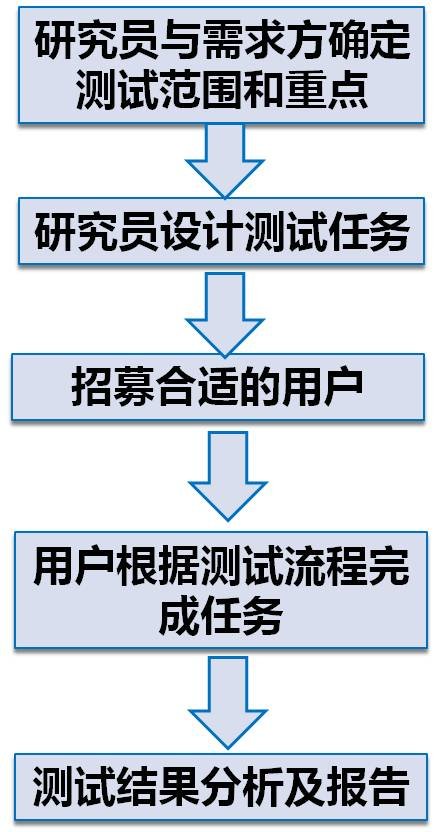
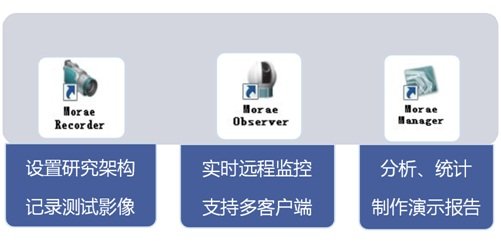

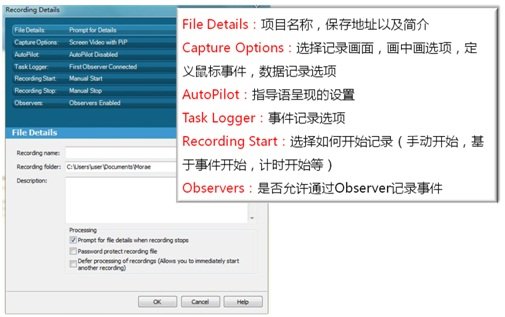

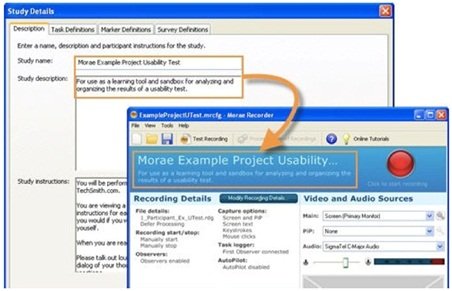
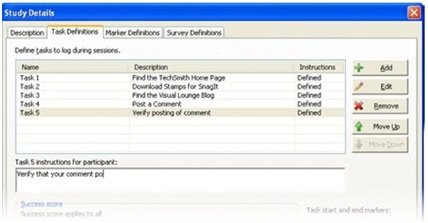


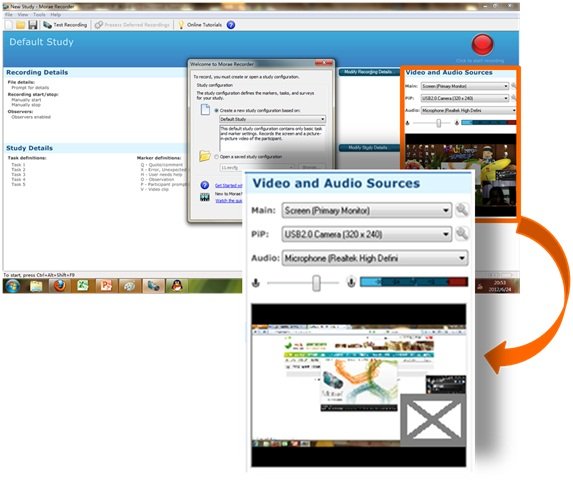

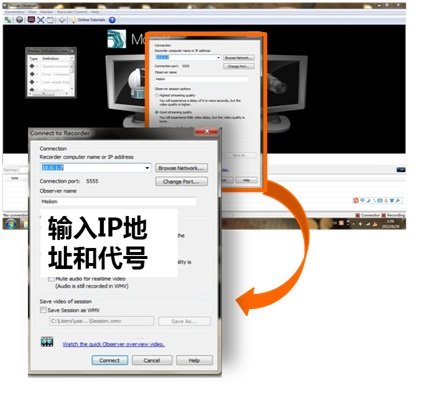
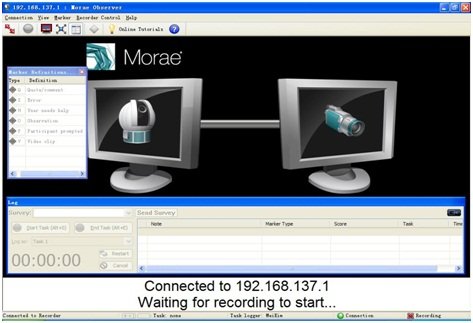

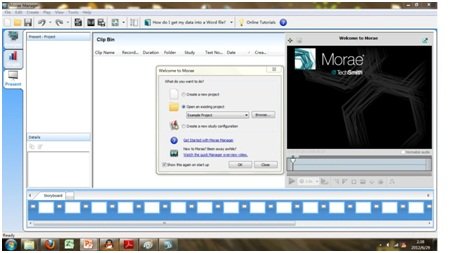




评论回复